Android で Microsoft 365 Clipper を使用してテキストと画像を抽出する方法
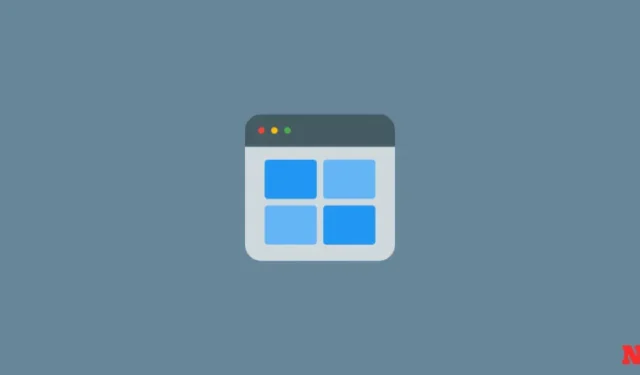
Pixel ラインを除いて、テキストおよび画像抽出機能が組み込まれた OEM スキンを備えた Android デバイスはありません。ただし、多くのアプリがそのギャップを埋めています。 Microsoft 365 ユーザーの場合、そのクリッパー ツールを使用すると、画面上のテキストを操作したり、画像をすばやく保存したりできます。使用方法は次のとおりです。
Microsoft 365 Clipper を使用してテキストと画像を抽出する方法
クリッパー ツールは、Android のMicrosoft 365 アプリからのみ利用できます。したがって、使用を開始する前に、必ずMicrosoft 365 アプリをインストールし、そのアプリ内で Clipper を有効にしてください。
ステップ 1: Microsoft 365 アプリをインストールし、Clipper を有効にする
- Play ストアから Microsoft 365 アプリをインストールし、Microsoft アカウントにサインインします。
- クリッパーを有効にするには、左上隅にあるプロフィール アイコンをタップし、設定を選択します。


- [通知] で [タップしてクリップ] を有効にすると、そのオプションが [通知] セクションで使用できるようになります。


- 画面上のテキストや画像を抽出したいときはいつでも、「タップしてクリップ」オプションを使用できます。このオプションにすばやくアクセスするには、フローティング アイコンを有効にします。これを行うには、「タップしてクリップ」の横にあるアイコンをタップし、必要な権限を与えます。


Clipper は、画面のスクリーンショットを取得し、操作できるテキストや画像を強調表示することで機能します。これを使用してテキストを操作する方法は次のとおりです。
- 「タップしてクリップ」フローティングアイコンをタップして(またはその通知を使用して)、画面をキャプチャします。
- Clipper が画面上のコンテンツをハイライト表示したら、抽出するテキストを選択します。ポップアップ コンテキスト メニューでは、コピー、(Bing 上)、デザインの作成を行うことができます。 テキストを使用するか、さまざまなアプリ経由でテキストを共有します。


- Clipper を使用すると、テキストを OneNote に保存することもできます。コンテンツ メニューの三点アイコンをタップし、保存 を選択します。 OneNote での変更を確認し、戻ります。自動的に保存されます。


- ハイライト表示されたテキストを翻訳するには、その他アイコンをタップして翻訳を選択します。


ステップ 3: スクリーンショット内の画像を抽出、編集、保存する
Clipper は、画像の場合はテキストの場合ほどきれいではありません。しかし、ほとんどの場合、それで仕事は完了します。 Clipper を使用して画像を抽出して保存する方法は次のとおりです。
- 画像のあるページを開き、「タップしてクリップ」アイコンをタップします。
- 画像上の白い点をタップして画像を抽出します。コンテキスト メニュー オプションを使用して、画像をコピーし共有したり、画像を使用したりできます。 Microsoft Designer を使用してデザインを作成します。


- 絞り込み オプションを使用して、画像の周囲のテキストを含めたり除外したりすることもできます。これにより、周囲のテキストを「削除」または「追加」するオプションが表示されます。
- 「削除」を使用すると画像の周囲のテキストを隠すことができ、「追加」を使用すると画像を元に戻すことができます。 「確認」をタップして変更を確認します。


- 画像を保存するには、コンテキスト メニューの三点アイコンをタップします。 [画像を保存] を選択します。ギャラリーに保存されます。


よくある質問
Microsoft 365 の Clipper ツールの使用に関してよくある質問をいくつか考えてみましょう。
Clipper は Microsoft 365 なしでも利用できますか?
いいえ、Clipper ツールは Microsoft 365 アプリ経由でのみ利用できます。
クリッパーのフローティングアイコンを取得するにはどうすればよいですか?
Clipper フローティング アイコンを取得するには、通知トレイをプルダウンし、Clipper 通知の右側にあるフローティング アイコンをタップします。必要な権限を与えると、画面上に Clipper のフローティング アイコンが表示されます。
Microsoft 365 Clipper は iOS デバイスで利用できますか?
残念ながら、Microsoft 365 の Clipper ツールはまだ iOS デバイスでは利用できません。 Android のみの機能です。
Clipper ツールは、Microsoft 365 アプリ スイートへの便利な追加機能です。これは Microsoft の Office アプリにとって理想的なツールであるだけでなく、Android デバイス上にあると便利であることが証明されています。このガイドが Clipper ツールの使用を開始するのに役立つことを願っています。次回まで!



コメントを残す